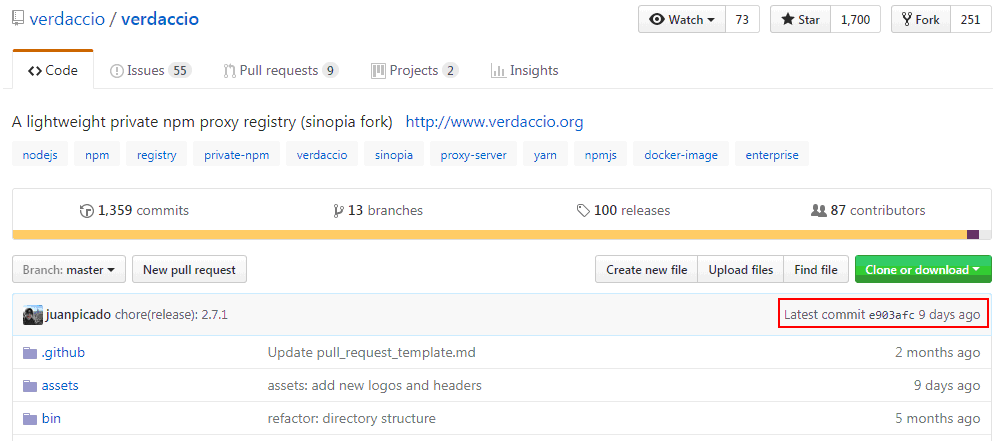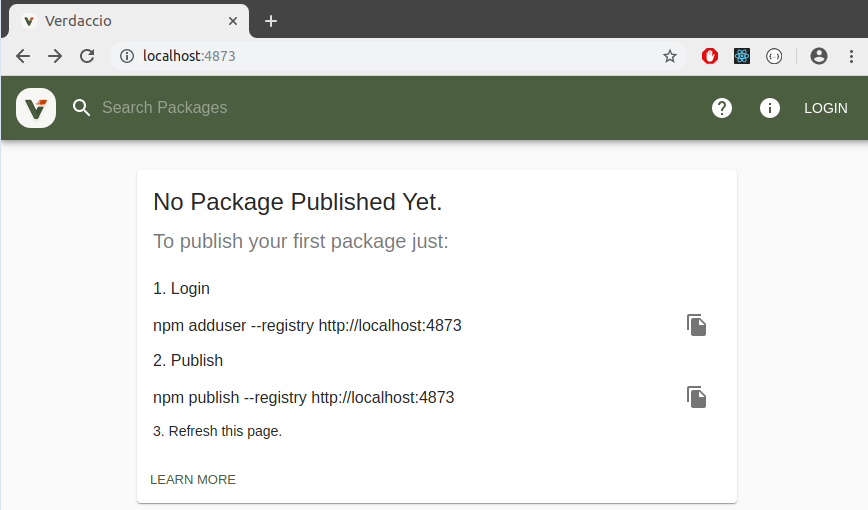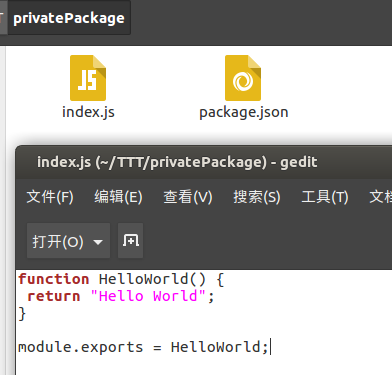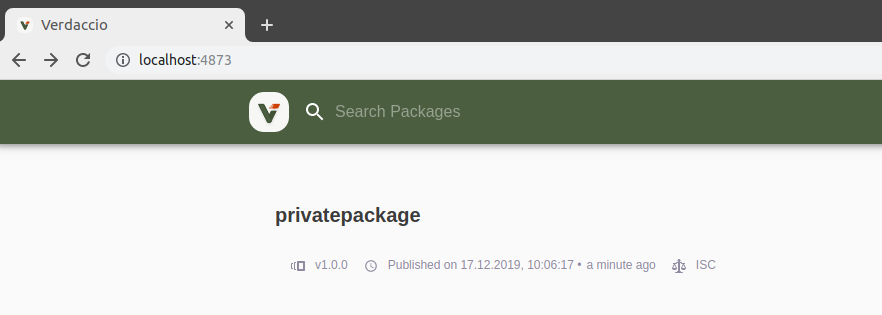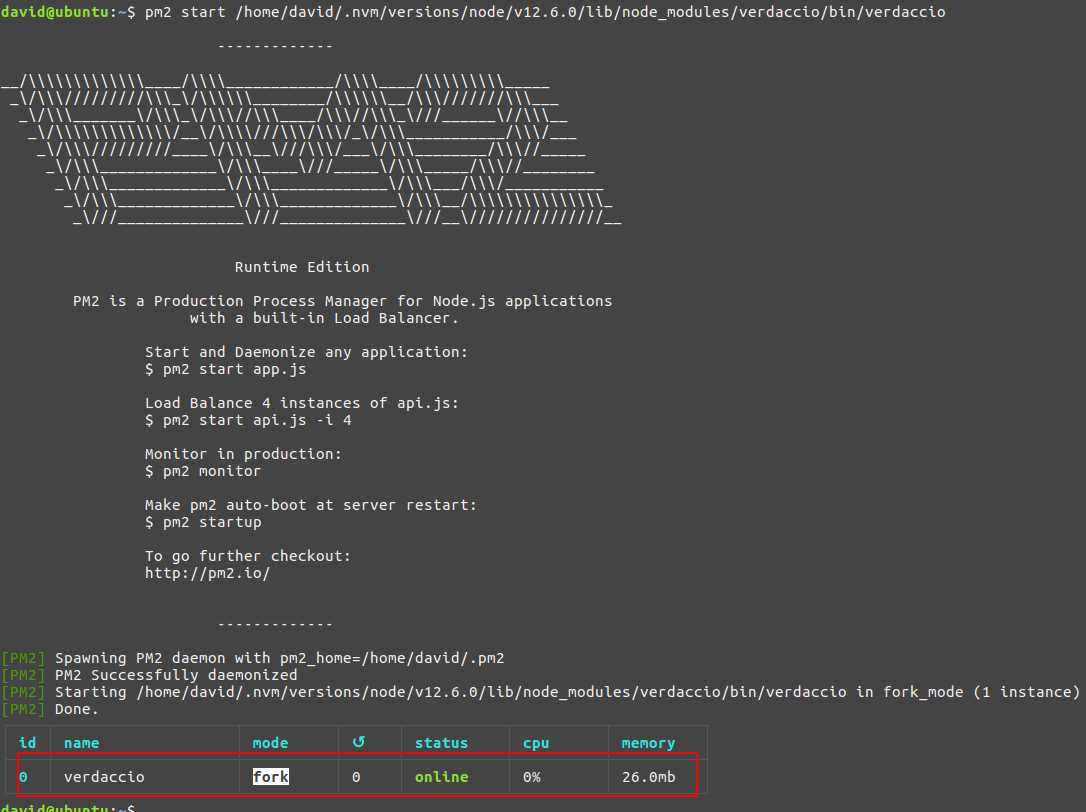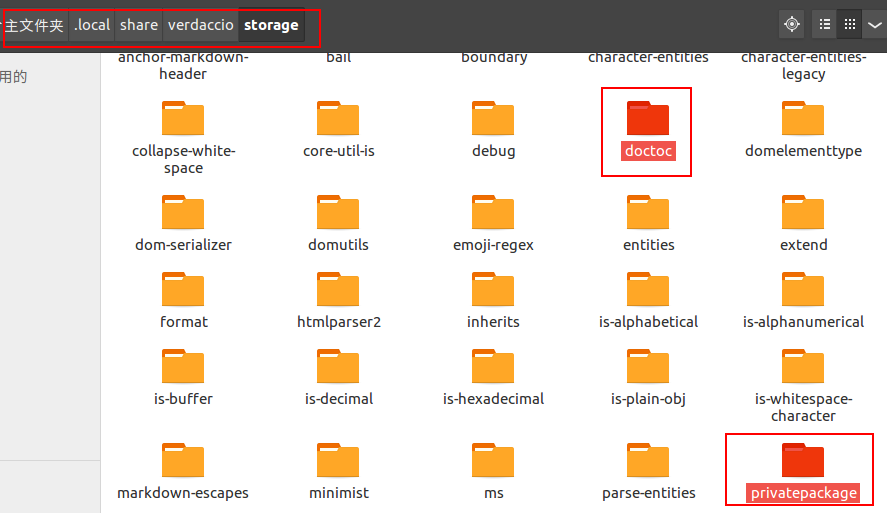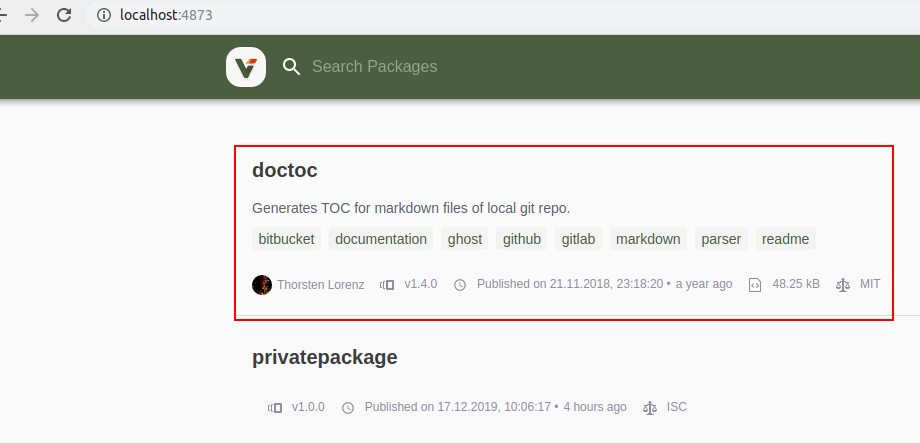前言
在 2018 年 1 月份的时候,我有开始搭建 npm 私有仓库,那个时候的 Sinopia 也已经停止维护 3 年了,而 verdaccio 还可能不是特别受欢迎,只有 1700 个 star,搭建 npm 私有仓库的工具还有不少。
但在我今天写此文的时候,已经有 8.5K 的 star 了,版本也从 2.7.1 更新到了 4.4,而且基本上没有别的比较好的选择可以替代了。
无营养的话,两年前 sinopia 有 4318 个 star,现在还是增加为 5.3k 了,即便一直没更新,优秀的作品依旧优秀。
安裝使用 Verdaccio(本文是在 Ubuntu 下)
1、安裝 verdaccio
verdaccio 是个发布在 npm 上的命令行工具。可以通过 npm 直接下载安装:
npm install -g verdaccio2、開啓服務
verdaccio 在文件系统上存储数据,没有额外依赖,而且提供了一套默认配置,我们可以直接启动仓储服务。
在终端直接输入:
verdaccio终端上的日志显示了默认配置文件路径和 verdaccio 工作的地址端口。
3、查看安裝成功效果
浏览器打开http://localhost:4873/ ,页面如下:
不得不说,这比两年前有自我辨识度,之前看起来就像是山寨 npmjs。
4、修改 npm 默认仓库地址
不过目前直接使用的 npm install 还是会去找 npmjs 的,所以,如果需要将默认寻找的地址改为自己的私有仓库,则需要修改 npm 默认的仓库地址,修改如下:
npm set registry http://localhost:4873/查看有没有修改成功,使用npm get registry,查看显示的地址即可。
5、卸载 verdaccio
当然,如果不想用了,就是一个 npm 下载的工具包而已,直接卸载即可:
npm uninstall -g verdaccio常规的配置说明
配置文件一般在home/{user}/.config/verdaccio/config.yaml,把{user}替换成你的主机用户名。
简单说明如下(注意与实际配置对比参看):
- storage: 设置托管或缓存包的存放目录
- auth: 权限控制
- htpasswd: 启用 htpasswd 插件管理权限
- file: 制定 htpasswd 文件路径,htpasswd 中存储者用户名和加密过的秘钥
- max\*users: 最多允许注册用户数
- uplinks: 设置外部仓储,如果 verdaccio 找不到请求的包(非 verdaccio 托管),就会查找外部仓储。常见的有
- {name}: 外部仓储名称
- url: 访问路径
- timeout: 超时
- maxage: 默认值 2m,2m 钟内不会就同样的请求访问外部仓储
- fail\*timeout: 如果外部访问失败,在多长时间内不回重试
- headers: 添加自定义 http 头当外部仓储访问请求中,例如 authorization: "Basic YourBase64EncodedCredentials=="
- cache: 是否启用缓存,默认启用。
# 常用仓储有
npmjs:
url: https://registry.npmjs.org
yarnjs:
url: https://registry.yarnpkg.com
cnpmjs:
url: https://registry.npm.taobao.org
- packages: 包访问或发布控制
- {regexp}: 包名匹配正则。
- access: 访问控制,可选值有
- \$all(用户不限制),
- \$anonymous(用户不限制),
- \$authenticated(所有登录用户),
username( 用户名,需指定具体用户,可指定多个用户,用户间空格隔开,如 secret super-secret-area ultra-secret-area)。
- publish: 发布控制,
- proxy: 代理控制,设置的值必选现在 uplinks 中定义。
# 常用的包名正则有:
\*\* # 匹配任意包
@\*/\_ # 匹配任意 scope 包
@npmuser/\_ # 匹配 scope 为 npmuser 的包
npmuser-\* # 匹配包名有 npmuser- 前缀的包
# 包名正则规范通 gitignore 一致,verdaccio 内部使用 minimatch 实现的,如果需要书写更复杂的正则,可以参考 [minimatch](https://www.npmjs.com/package/minimatch/) 文档。
- web: 前端展示页面控制
- title: 设置页面标题
- logo: 指定 logo 图片文件路径
- publish: 发布包是的全局配置
- allow_offline: 在外部仓储离线时是否允许发布。在发布包是 verdaccio 会检查依赖包有效性,这个过程中需要访问外部仓储。
- url_prefix: 设置资源文件路径前缀。默认不需要设置,但如果使用 nginx 代理并改写了请求路径,就需要指定了。
- listen: 设置服务运行地址端口,默认为 http://localhost:4873
支持的配置有:
localhost:4873 # default value
http://localhost:4873 # same thing
0.0.0.0:4873 # listen on all addresses (INADDR_ANY)
https://example.org:4873 # if you want to use https
[::1]:4873 # ipv6
unix:/tmp/verdaccio.sock # unix socket
- https: HTTPS 证书配置
- key: path/to/server.key
- cert: path/to/server.crt
- ca: path/to/server.pem
- log: 日志控制
- type: file, stdout, stderr, 其中 stdout 需要同时指定 path
- level: trace | debug | info | http (default) | warn | error | fatal
- format: json | pretty | pretty-timestamped
- http_proxy: 设置以 http 形式访问外部仓储时使用的代理
- https_proxy: 设置以 https 形式访问外部仓储时使用的代理
- no_proxy: 不使用代理的请求路径
- max_body_size: 请求时上传的 json 允许的最大值
- notify: 当有包发布成功时,verdaccio 会发送通知。通知实际上是一次 http 请求。支持配置多套通知
- method: 请求方法 GET,POST 等 HTTP Method
- packagePattern: 包匹配正则, 这儿为 js 正则,仅当发布的包名匹配正则时才发送通知
- packagePatternFlags: js 正则标志位,如 i 忽略大小写
- headers: 自定义请求头
- endpoint: 请求地址
- content: handlebar 格式 html 模板,可以使用变量详见 Package Metadata上传私有包
1、创建包
新建一个文件夹,并npm init,再创建一个 index.js 文件,内容如下图,将此包示例为个人私有包。
2、发布包
首先在私有仓库服务器注册一个用户,此处注册成功会自动登入仓库,输入注册语句(之前访问http://localhost:4873上面有显示):
david@ubuntu:~$ npm adduser --registry http://localhost:4873
Username: david
Password:
Email: (this IS public) 183318×××@qq.com
Logged in as david on http://localhost:4873/.
david@ubuntu:~$
如果之前有注册用户,此处可以直接登入
david@ubuntu:~$ npm login --registry http://localhost:4873
Username: david
Password:
Email: (this IS public) 183318×××@qq.com
Logged in as david on http://localhost:4873/.
david@ubuntu:~$登入成功之后,在刚刚创建的私有包的根目录下,运行发布包命令 npm publish,即可将包发布到私有仓库。
如果没有设定本机默认的 npm 仓库是指定的私有仓库,最好还是指定仓库位置,否则有可能是发布到 npmjs 上去。
david@ubuntu:~/TTT/privatePackage$ npm publish --registry http://localhost:4873
npm notice
npm notice 📦 privatepackage@1.0.0
npm notice === Tarball Contents ===
……省略一些npm notice……
npm notice
+ privatepackage@1.0.0
david@ubuntu:~/TTT/privatePackage$发布成功之后,再访问http://localhost:4873页面,就能看到已发布的私有包了。
当然后续下载使用,就和访问 npmjs 公共包是一样的。
其他常用操作与配置
使用 pm2 启动
verdaccio 毕竟还是一个 nodejs 程序,直接在命令行输入verdaccio启动了,保不齐因为何种原因崩溃。这类守护型工具,常用的就例如 forever 或者 pm2。
以 pm2 为例,用最简单的pm2 start {program}来启动。
全局安装:
npm install pm2 -g使用 pm2 start。 start 后跟 verdaccio 全局安装的启动地址:
pm2 start {/home/david/.nvm/versions/node/v12.6.0/lib/node_modules/verdaccio/bin/verdaccio}如果不知道自己 mpnjs 全局安装的 package 的位置,输入npm config ls -l;找到参数 prefix.
例如我的就是prefix = "/home/david/.nvm/versions/node/v12.6.0".
那么我的 start 的路径就是:/home/david/.nvm/versions/node/v12.6.0/lib/node_modules/verdaccio/bin/verdaccio,如下图:
浏览器显示公共包
之前有说明,如果你把 verdaccio 私有仓库设为默认仓库,如果某个 package 在私有仓库没有找到,可以设定在链接的外部仓库去寻找,例如我全局安装了一个 doctoc 工具,npm install -g doctoc。
david@ubuntu:~$ npm i -g doctoc
/home/david/.nvm/versions/node/v12.6.0/bin/doctoc -> /home/david/.nvm/versions/node/v12.6.0/lib/node_modules/doctoc/doctoc.js
+ doctoc@1.4.0
updated 1 package in 7.961s
david@ubuntu:~$因为我最开始,已经把 npm 的默认仓库地址改为私有地址了,又在配置文件中默认连接了 npmjs,所以执行这一句之后,首先在 verdaccio 的 storage 的位置找,找不到 doctoc,然后会去 npmjs (配置文件中的 uplinks 参数)去寻找,找到之后下载下来,也存放了一份到 storage 的位置。
现在去配置文件设置的 storage 的地址,应该是可以看到 doctoc 工具包,同样可以看到之前上传的 privatepackage 私有包:
当然,从安装结果可以看到,只是个索引,真实位置还是在 npm 全局安装的位置。
但是访问http://localhost:4873默认是不会显示的,一定程度来讲,共有的包也不必要显示在自家私有仓库内。
如果非要显示,也是可以的,修改显示的列表文件。
找到.verdaccio-db.json文件,默认就在私有仓库的设定 storage 的位置,verdaccio 默认位置~/.local/share/verdaccio/storage/.verdaccio-db.json.打开之后,把需要显示的包名,添加到 list 变量的对象中,
如下图:
然后在重启 verdaccio。如果使用了 pm2,按上述说明作业,直接 pm2 restart verdaccio即可。如果还没有使用 pm2,直接关闭 verdaccio 的命令窗口在启动就好。
再访问http://localhost:4873,就可以看到 doctoc 包了,如下图:
以上实践有效,如果有问题,可提出交流,谢谢。